Spy++原理初探
南京 阿珊境界
用API函数,就会提到句柄,像SendMessage, GetWindowText等,最常用到的参数就是句柄。啥是句柄呢?就是窗口的锅把儿,你拎着它,整个锅儿都听你的话。那啥是窗口呢?不仅仅指我们常说的窗体Form,还包括所有控件,如文本框,按钮,复选框等等。这些句柄怎么获取呢?用Spy++呀。本文中,笔者就和您一起打造一个VB版的Spy++。(笔者以前写过一篇VC版的Spy++,得到了许多网友的关注,所以撰写此文,以飨VB战壕的朋友们。)
一. 界面设计
新建EXE工程,在窗体frmMain上画一个PictureBox(picShot),用以装载探测器的靶形图标;画两个CheckBox(chkAlwaysOnTop和chkHex)用于选择窗口是否在最上面和句柄等值的返回形式是否为十六进制。
再下面是选项卡控件,我们有两种选择。一种是用Microsoft Windows Common Controls6.0(mscomctl.ocx)中的TabStrip,这种控件的用法与VC中类似,标签页不可以在主窗体设计时直接做,而是要画N个子窗体或PictureBox,然后在运行时按情况调用;第二种选择是Microsoft Tabbed Dialog Control6.0(tabctl32.ocx),这个控件可以直接在上面设计每个标签页,我们就选择它。
把选项卡控件命名为SSTab1,通过其属性页设置好各标签页的标题为“常规”、“样式”、“类”、“窗口”和“消息”。程序界面设计如图。

二、探测器制作
准备好两个图标(ico)和一个鼠标指针(cur)文件,分别用于正常状态下的显示、鼠标拖出时的显示以及拖出时的鼠标指针;正常状态下显示一幅有靶的图标。当鼠标在上面按下时,显示内容立刻换为另一幅无靶的图标,同时鼠标指针变为靶状。这样,就给人一种靶心被拖出去的感觉了。通过上面的叙述,我们了解到图片框需要响应MouseDown和MouseUp事件。而鼠标左键松开处一般不会在图片框上,所以,要想让图片框的MouseUp来响应,我们要用到一个API函数:SetCapture。这个函数用以对鼠标事件的捕获,我们在图片框的MouseDown事件中SetCapture后,以后即使鼠标指针离开图片框,发生的事件也是由图片框(或指定窗口)来处理。其API函数声明自己用API浏览器查,不再赘述。需强调的是,在MouseUp事件中别忘了释放捕获(另一个API:ReleaseCapture)。在鼠标按下时,还涉及到换图标换指针等操作,代码如下:
Private Sub picShot_MouseDown(Button As Integer, Shift As Integer, X As Single, Y As Single)
Screen.MousePointer = vbCustom
Screen.MouseIcon = Image1.Picture '用鼠标指针变为靶状
picShot.Picture = Image2.Picture '此时图片框加载另一无靶图标
'将以后的鼠标输入消息都发送到图片框窗口
SetCapture (picShot.hWnd)
End Sub
Private Sub picShot_MouseUp(Button As Integer, Shift As Integer, X As Single, Y As Single)
Screen.MousePointer = vbDefault
picShot.Picture = Image3.Picture
ReleaseCapture
End Sub
获取窗口句柄。根据鼠标位置来确定窗口需要用到API函数GetCursorPos和WindowFromPoint。此外,我们还想做到像抓图程序那样,鼠标移动到的地方,窗口四周会出现闪烁的矩形。这一点,我们用定时器来实现。在桌面背景上绘图,大致过程如下:用GetDesktopWindow()获取桌面句柄,再用GetWindowDC()获得设备场景(或叫设备上下文)。啥叫设备场景?就当成是画布吧,要画画嘛,就要找找到窗口对应的画布。还有用到一个SetROP2(),用以“设定当前前景色的混合模式”(从MSDN中直译,如果觉得不通,请看MSDN原文),这里采用R2_NOTXORPEN混合模式(其值为10),载入一支反色画笔。GetWindowRect()用以获得窗口的矩形,Rectangle()函数用于画这个矩形,ReleaseDC用于释放设备场景。实现代码如下:
Private Sub tmr_Timer()
……Dim XXX……..
DeskHwnd& = GetDesktopWindow() '取得桌面句柄
DeskDC& = GetWindowDC(DeskHwnd&) '取得桌面设备场景
oldRop2& = SetROP2(DeskDC&, 10)
GetCursorPos pnt '取得鼠标坐标
PointText.Text = Str(pnt.X) & "," & Str(pnt.Y)
UnHwnd = WindowFromPoint(pnt.X, pnt.Y) '取得鼠标指针处窗口句柄
grayHwnd = GetWindow(UnHwnd, GW_CHILD)
'因为WindowsFromPoint函数对Disabled的窗口无效,所以写了下面这个循环,否则无法选中“灰色按钮”类窗口
Do While (grayHwnd)
GetWindowRect grayHwnd, tempRc
If PtInRect(tempRc, pnt.X, pnt.Y) Then
FindIt = True
Exit Do
Else
grayHwnd = GetWindow(grayHwnd, GW_HWNDNEXT)
End If
Loop
If FindIt = True Then
FindIt = False
SnapHwnd = grayHwnd
Else
SnapHwnd = UnHwnd
End If
GetWindowRect SnapHwnd, rc '获得窗口矩形
If rc.Left < 0 Then rc.Left = 0
If rc.Top < 0 Then rc.Top = 0
If rc.Right > Screen.Width / 15 Then rc.Right = Screen.Width / 15
If rc.Bottom > Screen.Height / 15 Then rc.Bottom = Screen.Height / 15
newPen& = CreatePen(0, 3, &H0) '建立新画笔,载入DeskDC
oldPen& = SelectObject(DeskDC, newPen)
Rectangle DeskDC, rc.Left, rc.Top, rc.Right, rc.Bottom '在指示窗口周围显示闪烁矩形
Sleep tmr.Interval '设置闪烁时间间隔
Rectangle DeskDC, rc.Left, rc.Top, rc.Right, rc.Bottom
SetROP2 DeskDC, oldRop2
SelectObject DeskDC, oldPen
DeleteObject newPen
ReleaseDC DeskHwnd, DeskDC:
DeskDC = 0
End Sub
三、两个复选框
复选框“总在最上面”用到的API函数是SetWindowPos()。由于比较直观,读者朋友直接看下面代码:
Private Sub chkalwaysontop_Click()
If(chkAlwaysOnTop.Value= 1)
SetWindowPos(g_hWnd,HWND_TOPMOST,0,0,0,0,SWP_NOMOVE | SWP_NOSIZE)
Else
SetWindowPos(g_hWnd,HWND_NOTOPMOST,0,0,0,0,SWP_NOMOVE|SWP_NOSIZE)
End If
End Sub
第二个复选框决定返回值以16进制还是10进制显示,这对咱VB兄弟很有用,因为我们VB习惯使用的不是16进制。这里我们建立一个全局函数,根据复选框的不同状态有不同的返回值,代码如下:
Function DisplayNum(Num As Long) As String
If frmMain.chkHex.Value = 1 Then
DisplayNum = Hex(Num)
Else
DisplayNum = LTrim(Str(Num))
End If
End Function
四.常规标签页
常规标签页负责显示窗口句柄、窗口类名、标题文本、窗口矩形、窗口ID、进程ID和程序路径。获取窗口句柄在第一部分已经介绍,下面介绍一下获取类名和标题文本等。以一个过来人的身分,我回忆我在上世纪90年代末对API一直似懂非懂,对API使用前的一系列代码更是莫名其妙,最后因为查不到资料也就照葫芦画瓢难得糊涂了。直到新世纪来临(夸张啦……),开始学习并使用C++,搞Windows编程,才觉得豁然开朗,明白了以前不曾想通的东西。这里,我以获取类名为例,仔细说明一下用法。先看代码:
Dim tempstr As String, strlong As Long, rtn As Long
'获得该窗口的类型并显示在WndClassText文本框中
tempstr = String(255, Chr$(0))
strlong = Len(tempstr)
rtn = GetClassName(SnapHwnd, tempstr, strlong)
If rtn = 0 Then Exit Sub
tempstr = Left(tempstr, InStr(tempstr, Chr$(0)) - 1)
WndClassText.Text = tempstr
下面解释一下代码。我们习惯于用函数返回值来获取所要的结果,但API中经常用参数来带回所要结果。在这类参数的API声明中会见到ByVal传值关键字。首先给tempstr赋一个长度为255的字符串,其中字符均为空字符(即ASCII码为0的字符,vbNullChar)。它的作用是分配缓存,以备将来获取的类名存入。Windows在读取一个字符串时,以遇到第一个空字符为止。为叙述方便,下面以“/0”来表示空字符。假设有个字符串是“abcd/0/0/0/0”,此时windows读取它时将把它当作“abcd”了。GetClassName()的第一个参数是窗口句柄,第二个参数是缓存地址,第三个参数是缓存大小。在VB中,我们还需要把字符串结尾的空字符去掉(在其他语言中不需要),所以就有了这一句:tempstr = Left(tempstr, InStr(tempstr, Chr$(0)) - 1),字符串中间是不会出现空字符的。在网上的各类代码中,我们还经常见到用tempstr=Space(255)来分配缓存。这样也是可以的,然而获取完之后不能用相同的方法去除尾部空格(因为一但字符串中间有空格怎么办),这里只需用Trim()或Rtrim()即可。个人不推荐使用这种分配缓存方式。
下面说一下获取程序路径。获取进程路径的方法有两种。在NT系统中,我们可以用OpenProcess()函数将进程打开后,再利用EnumProcessModules()函数枚举该进程的模块,最后利用GetModuleFileNameEx()函数就能取得该进程的路径;第二种方法是利用ToolHelp API中的相关函数。而后者兼容容Windows9x和NT4.0以后系统,所以采取此法。它的实现代码如下:
Dim ME32 As MODULEENTRY32
Dim Pid As Long
GetWindowThreadProcessId hWnd, Pid
Dim hSnapshot As Long
hSnapshot = CreateToolhelp32Snapshot(&H8, Pid)
ME32.dwSize = Len(ME32)
Module32First hSnapshot, ME32
GetAppNameFromHwnd = (Left$(ME32.szExePath, InStr(ME32.szExePath, vbNullChar) - 1))
这代码也太玄乎了……。先别忙倒,这段代码也不是很复杂。只是用到了结构体。提到结构体我们应该不陌生,像定义POINT啊,RECT啊,都用到了结构体。这里的ME32和它一样。获取的东西得存到它里面。就这样。
五.样式标签页
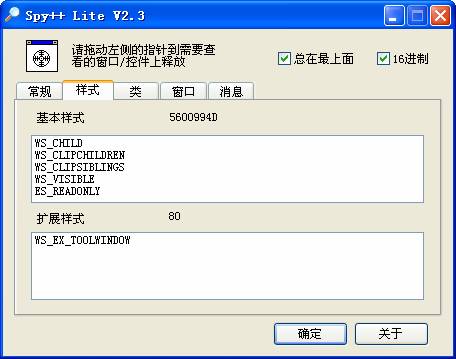
窗口有个样式的概念,如是否可见,是否有边框,是否是子窗口等;不同类型的窗口还有扩展样式的概念,如是否在最上面,是否是MDI窗口等。它们用API函数GetWindowLong来获取,用参数GWL_STYLE和GWL_EXSTYLE来区别。
这里我强调的重点是在于,如何把获取的样式和扩展样式以文字的形式列出来。窗口的样式值是固定的几十种,它们以不同的数字来表示。而且,这些数字之间还有玄机。例如有4种样式a=1,b=2,c=4,d=8,如果我获取到的样式值为s=5,那么它一定是1+4而来,也就是具有样式a和样式c,而不可能是2+3或其他组合,因为样式值中根本没2,3这些数。那么我如何来确定样式s中是否包含a呢?用“位与”操作即可:
If a And s Then ***此时s中包含a***
邪门了,越来越不明白了。为什么And一下就能判断有无呢?这得从二进制来分析。1就是1,而4是100,5是101。从101的字面上,你就能一眼看出其包含1(最后一位数)了吧?其第一位数就表示4啦。至于更详细的位操作,请参考位运算的相关知识,或我的另一篇文章《与、或、非在VB中的应用》。下面简单摘抄几行代码:
lstWndStyle.Clear
style& = GetWindowLong&(SnapHwnd&, GWL_STYLE)
If style& And WS_BORDER Then
lstWndStyle.AddItem "WS_BORDER"
End If
If style& And WS_CAPTION Then
lstWndStyle.AddItem "WS_CAPTION"
End If
If style& And WS_CHILD Then
lstWndStyle.AddItem "WS_CHILD"
End If
If style& And WS_CLIPCHILDREN Then
lstWndStyle.AddItem "WS_CLIPCHILDREN"
End If
If style& And WS_CLIPSIBLINGS Then
lstWndStyle.AddItem "WS_CLIPSIBLINGS"
End If
六.类标签页
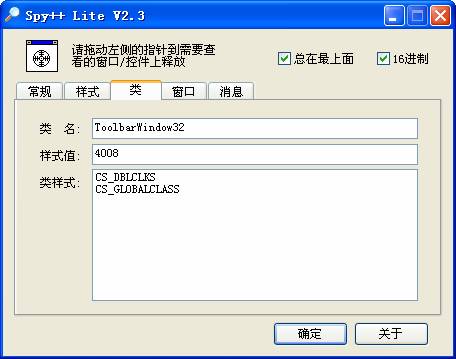
类也有类样式的概念,其使用方法与窗口样式类似,所用的函数是GetClassLong()。具体看所附代码。
七.窗口标签页

该标签页用于显示和当前窗口相关的各窗口信息。其中,获取上一窗口和下一窗口的API函数是GetNextWindow(),用GW_HWNDPREV和GW_HWNDNEXT加以区分。获取父窗口的API函数是GetParent(),获取第一子窗口和所有者窗口用的API函数是GetWindow,分别加上参数GW_CHILD和GW_OWNER。
这个标签页还有一个非常实用的附加功能,就是当相应窗口存在时(如父窗口存在),此标签可以点击。点击后,相关窗口(如父窗口)变为当前窗口,再来重新获取其窗口的一系列数值。标签可以点击表现为两点:一,文本为蓝色;二,鼠标指针移上去即变为小手状。实现代码如下:
If txtParentHandle.Text = "0" Then
lblParentHandle.ForeColor = vbBlack
lblParentHandle.MousePointer = 0
Else
lblParentHandle.ForeColor = vbBlue
lblParentHandle.MousePointer = 99
lblParentHandle.MouseIcon = imgPointer.Picture
End If
八.消息标签页
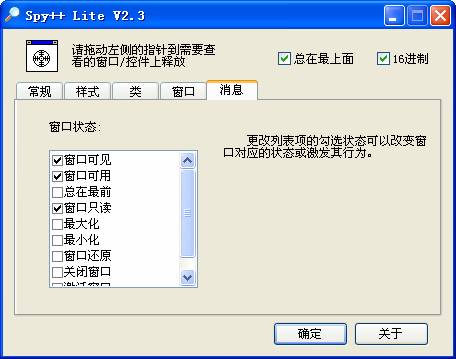
该页中用一个列表框列出窗口常见样式,并允许用户通过发消息来改变窗口状态。这个列表框的每个列表项前都有一个复选框。实现方法是在List控件中将其Style属性设置为1-Checkbox。 这个列表框的作用不仅仅是显示窗口的状态,还要在发生勾选改动时即时改变窗口状态或激发其行为。这里我们选用MouseUp事件来处理勾选改变动作。另外,为了不使一个勾选的改变就引起所有列表项都激发一遍,我们采用Select Case结构,以使哪个列表项被选中就激发哪个列表项。代码如下:
Select Case lstStatus.ListIndex
Case 0:
If lstStatus.Selected(0) = True Then
ShowWindow SnapHwnd, SW_SHOW
Else
ShowWindow SnapHwnd, SW_HIDE
End If
Case 1:
If lstStatus.Selected(1) = True Then
' SendMessage SnapHwnd&, WM_ENABLE, 0, vbNullString
EnableWindow SnapHwnd, True
Else
EnableWindow SnapHwnd, False
End If
Case 2:
If lstStatus.Selected(2) = True Then
SetOnTop SnapHwnd, 1
Else
SetOnTop SnapHwnd, 0
End If
Case 3:
If lstStatus.Selected(3) = True Then
SendMessage SnapHwnd, EM_SETREADONLY, True, 0
Else
SendMessage SnapHwnd, EM_SETREADONLY, False, 0
End If
Case 4:
If lstStatus.Selected(4) = True Then
ShowWindow SnapHwnd, SW_MAXIMIZE
lstStatus.Selected(5) = False
Else
ShowWindow SnapHwnd, SW_RESTORE
End If
Case 5:
If lstStatus.Selected(5) = True Then
ShowWindow SnapHwnd, SW_MINIMIZE
lstStatus.Selected(4) = False
Else
ShowWindow SnapHwnd, SW_RESTORE
End If
Case 6:
If lstStatus.Selected(6) = True Then
ShowWindow SnapHwnd, SW_RESTORE
lstStatus.Selected(6) = False
lstStatus.Selected(5) = False
lstStatus.Selected(4) = False
End If
Case 7:
If lstStatus.Selected(7) = True Then
SendMessage SnapHwnd, WM_CLOSE, 0, 0
lstStatus.Selected(7) = False
End If
Case 8:
If lstStatus.Selected(8) = True Then
BringWindowToTop SnapHwnd
lstStatus.Selected(8) = False
End If
End Select
API函数SendMessage()是个好东西,它完美地诠释了Windows这个基于消息驱动的操作系统。它能做很多事。比如文中提到的GetWindowText,我们也可以用发送消息来实现,如下:
lRet& = SendMessage(hWnd, WM_GETTEXT, 255, tempstr)
九.结束语
了解C++的朋友或许会嗅出些许C++的气息来。是位运算?是分配缓存?是消息处理?这些都是,甚至还包括代码的书写格式和流行于C++领域的匈牙利命名法。他山之石,可以攻玉,VB学习同样需要外来的血液。VB.net对类概念的强化更说明了这一点。望本文能对各位读者在编程道路上有所帮助。本文内容在Windows XP+VB6中调试通过。欢迎加入VB技术讨论QQ群12960265,和众多VB爱好者共同进步。
最后附上两款VB实用工具。第1款《VB6 MouseWheel Fix》,可以使VB6代码编辑器支持鼠标滚轮;第2款《Smart Indent》是一款VB代码格式化工具,用以自动整理VB代码的行缩进等格式。下载地址:http://www.asanscape.com/soft/mwfix.rar和http://www.asanscape.com/soft/smidt.rar。






















 7542
7542

 被折叠的 条评论
为什么被折叠?
被折叠的 条评论
为什么被折叠?








